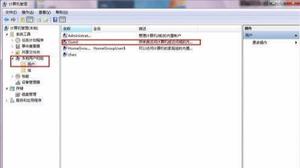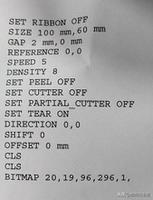手机usb电脑网络共享没反应怎么办?7种解决方法
有时您需要与计算机共享手机的互联网连接,但不能或不想使用无线热点。如果您的手机电池电量不足、处于无线干扰较多的拥挤空间或者您的计算机没有 Wi-Fi 连接,则可能会发生这种情况。您拿起手机和 USB 数据线,将它们插入计算机,然后……什么也没有。有时,启用 USB 网络共享选项后连接将无法工作,有时 USB 网络共享菜单条目会显示为灰色(或者一开始就不存在!)。如果这听起来像您的问题,这里有七种修复 USB 网络共享的方法当它不起作用时。
0. 重新启动并更新所有内容
有时,最简单的解决方案会创造奇迹。检查手机上的更新,然后重新启动手机和计算机。
1. 检查手机设置
重要的是要记住,在将 USB 与其他网络共享解决方案进行比较时,有线路径的即插即用性较差:它需要的不仅仅是通过电缆将手机连接到计算机。您必须在手机设置中启用该选项,否则它将不起作用。
您可以将 iPhone 与 Mac 相连,同时还有适用于 Android 设备的通用 USB 共享技巧,这些技巧适用于 Windows,但也适用于其他操作系统。
请记住,如果您的手机尚未连接到计算机,USB 网络共享选项可能会保持灰色或根本不显示。在 iPhone 上,您还会看到一条警告,询问您是否信任计算机;按“信任”,您就可以开始了。
2. 您的电缆工作正常吗?
如果连接完所有内容后 USB 网络共享选项仍不可用,请检查电缆是否正常工作。一个很好的迹象是,当您插入电话时,您的计算机是否发出铃声。
Android 设备会显示一个弹出窗口,询问您是否要使用 USB 数据线进行文件传输、媒体共享、仅充电或其他选项。如果没有出现此窗口,则电缆可能是罪魁祸首。对于 iPhone,如果这是您第一次连接到该计算机,则会出现“信任这台计算机吗?” 对话框是一种检查手机和计算机是否正在相互检测的方法。
对于官方电缆(即手机附带的电缆),检测应该是即插即用的。但是,某些第三方电缆(通常是随移动电源或 TWS 耳机附带的电缆)不兼容数据传输,只能用于供电。确保您没有使用其中之一。
如果您手头有其他兼容设备(例如,不同的 iPhone 或其他通过电缆传输数据的 USB-C 小工具,如外部 HDD),请尝试使用同一根电缆连接它们。如果它们有效,则罪魁祸首可能是手机上的端口故障。
3. 尝试其他计算机端口
如果您确定该电缆可以用于数据传输,但有线连接不适用于任何设备,请尝试另一个端口。
有些计算机默认禁用前置 USB 端口(如果您的台式机是定制的,您甚至可能忘记将前置 USB 端口插入主板)。在其他情况下,USB-C 连接对于有线网络共享来说可能有些不可靠。
更换电缆插槽可能会解决您的问题。如果没有,仍然有几种方法可以尝试使 USB 网络共享发挥作用。
4. 查找USB主机设置
这一点来自于个人的经历。在更换新手机时,笔者经常难以按预期从旧设备迁移有线数据。
经过多次令人沮丧的尝试后,我发现这是 USB 主机设置混乱的问题。
使用 USB-C,设备可以是主机(控制连接的设备)或访客(被控制的设备)。对于有线鼠标来说这不是问题,但由于手机可以使用电缆连接到计算机、外围设备、存储设备甚至其他手机,因此可能会造成混乱。
在 Android 设备上,当手机连接到只能作为访客的设备(例如外部存储或外围设备)时,您将收到有关 USB 连接的单个通知。但是,如果其他设备可以是访客设备或主机(例如计算机或另一部手机),则会出现第二条通知,其中包含“此设备控制的 USB,点击以更改”之类的内容。
对于 USB 网络共享,您需要将手机作为访客,因为您的计算机应该处理连接。如果不是这种情况,请更改设置,使计算机成为主机。
这里棘手的部分是,在 Android 上,默认情况下,无法从手机设置访问 USB 主机菜单。您只能通过点击上述通知来获取它。
5. 与您的运营商交谈
如果一切都已按预期配置,但您仍然无法连接,则您的运营商可能已阻止您设备上的 USB 网络共享。在这种情况下,一切显然都设置得很好,包括计算机检测您手机的 USB 网络共享模式,但您将无法共享您的连接。
虽然网络共享块已变得不那么常见,但一些运营商可能仍然保留此政策。他们这样做通常是为了防止无限数据计划订户滥用移动连接基础设施。
唯一的选择是与运营商的客户支持联系,检查是否属于这种情况。即使存在网络共享块,大多数服务提供商也会提供额外收费来启用该功能。
6.检查计算机的设置
电缆工作正常,计算机端口正常,USB 主机设置没有问题,并且您的线路不会因移动网络共享而被阻止,但即便如此,USB 网络共享连接也无法正常工作。罪魁祸首可能是计算机的软件。
在这种情况下,第一步是检查连接的设备列表,计算机是否正确检测到您的手机。在 Windows 上,这是通过设备管理器完成的,而在 macOS 上,用户应参考系统报告应用程序。Linux 上的那些由终端命令lsusb 提供服务,并使用Hardinfo 应用程序作为 GUI 选项。
手机应在 USB 设备中命名(或者在 Windows 用户的“便携式设备”部分中命名)。如果检测到手机的 USB 网络共享模式,它也可能会显示在网络适配器列表中。从这里开始,有几种可能的方法。
电话未列出
如果您的设备未列出,则说明操作系统未正确检测到它。这可能是由于缺少驱动程序,您可能需要查找并替换驱动程序才能解决问题。
如果您有 iPhone,请确认您在连接到计算机时出现的提示中选择了“信任”。Android 用户应检查是否列出了通用的“Android 设备”,这意味着计算机知道您的手机在那里,但无法正确设置。
电话在 USB 设备中列出,但不在网络适配器中
这可能意味着两件事。首先,即使 USB 网络共享正常工作,也并非所有手机都会显示在网络适配器中。但是,您应该仔细检查设备是否使用 USB 网络共享模式,因为拔下电缆并再次插入不会自动打开连接共享。
两个部分都列出了电话,但互联网无论如何都无法使用
在这种情况下,您应该检查手机和计算机上的互联网配置。如果手机本身无法连接,则您在计算机上无法解决此问题。
另一种可能性是您需要在计算机本身中设置网络接口配置。不正确的 DNS 设置可能会阻止计算机访问互联网。由于每个连接都有自己的 DNS 子菜单,这可能是罪魁祸首,但您可以更改 DNS 设置来解决此问题。
7. 暂时尝试其他连接
当其他方法都不起作用时,请尝试一些替代的网络共享方法。如果您的问题与驱动程序或更新有关,请尝试使用 Wi-Fi 热点选项下载所需的软件,然后切换回有线。
如果无法选择 Wi-Fi,也可以选择蓝牙。请记住,即使您的手机拥有最好的 5G 套餐和完整信号,蓝牙网络共享速度也相当慢:这里的限制是蓝牙协议,其上限为 24 Mbps。
最后,一些笔记本电脑还配有 SIM 卡托盘。如果您的计算机出现这种情况,将手机卡插入计算机可能是解决问题的一种方法,但需要注意的是,您将无法发送/接收电话或消息。
网络共享很有趣;USB 网络共享问题并非如此
当您在旅途中时,USB 网络共享可以方便地在任何地方上网,而无需寻找开放的 Wi-Fi 热点。它还更安全:您永远不知道谁可能在窥探公共网络。
为了增加安全性,可以使用仅有线连接。如果初始设置没有按计划顺利进行,上述提示可能会帮助您使其正常工作。
以上是 手机usb电脑网络共享没反应怎么办?7种解决方法 的全部内容, 来源链接: utcz.com/dzbk/943231.html